【電子メール経由でのイメージの送信】が表示されない
パソコンR組で「デコメ」*1を行っている。
メールに添付する方法として、次を予定している。
- ファイルを右クリック ⇒ [送る]⇒[メール受信者]
- [詳細オプションの表示]をクリックすると、3種類の縮小サイズから選択できる。
- 同じフォルダにあれば、一度に添付できる。
- メッセージ欄に添付するファイルをドラッグ
【メッセージの作成】ウィンドウが見えない時は、タスクボタン経由でドラッグする。- 添付するファイルを事前に確認できるので初心者向き?
- [挿入]メニュー ⇒[添付ファイル]
- エクスプローラの仕組みをよく知っている人向け。
- [添付]ボタンを使う
- 上の「[挿入]メニュー ⇒[添付ファイル]」をボタン化したもの。
- ツールバーに[添付]ボタンを出す必要がある。
この第一歩でつまずいた。
いきなり【メッセージの作成】ウィンドウになってしまう。

昨日からググっていて、参考になるサイトを見つけた。
※ [電子メール経由でのイメージの送信]について (教えて!goo 質問投稿日時:04/11/29)
- スタート→「ファイル名を指定して実行」をクリック
- “regedit” と入力して、「OK」をクリック
- レジストリエディタが起動されます。以下のように潜っていきます。
マイコンピュータ +HKEY_CLASSES_ROOT +.jpg ←クリック 右ウィンドウの 名前______種類______データ PerceivedType REG_SZ↑ このPerceivedType がありますか? そのデータはどうなってますか?
通常名前______種類______データ (既定) REG_SZ jpgfile Content Type REG_SZ image/jpeg PerceivedType REG_SZ imageってなってます。
Content Type
PerceivedType
が無いんですね。
では、
スタート→「ファイル名を指定して実行」をクリックreg add "HKCR\.jpg" /v "PerceivedType" /d "image" /t REG_SZ /f(一行です。半角空白も大事なのでコピペしてね)
と入力して「OK」をクリック
その後、My Pictureフォルダを開いて、JPG画像を「送る」→「メール受信者」をしてみて。
編集後記
念のため、今使っているデスクトップ機(WindowsXP Home SP3)を見た。
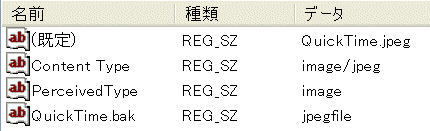
上記は、jpeg。bmp, gif, jpg, png も見たが、「値」 は全て同じであった。
回答者の ittochan もすごいが、質問者もすごいなぁ〜(怖いもの知らず?)
次回の講座時、まず、共用パソコンの設定を見てみよう...
*1:デジカメで撮影した写真をパソコンにコピーし、(色々して)メールで送る


